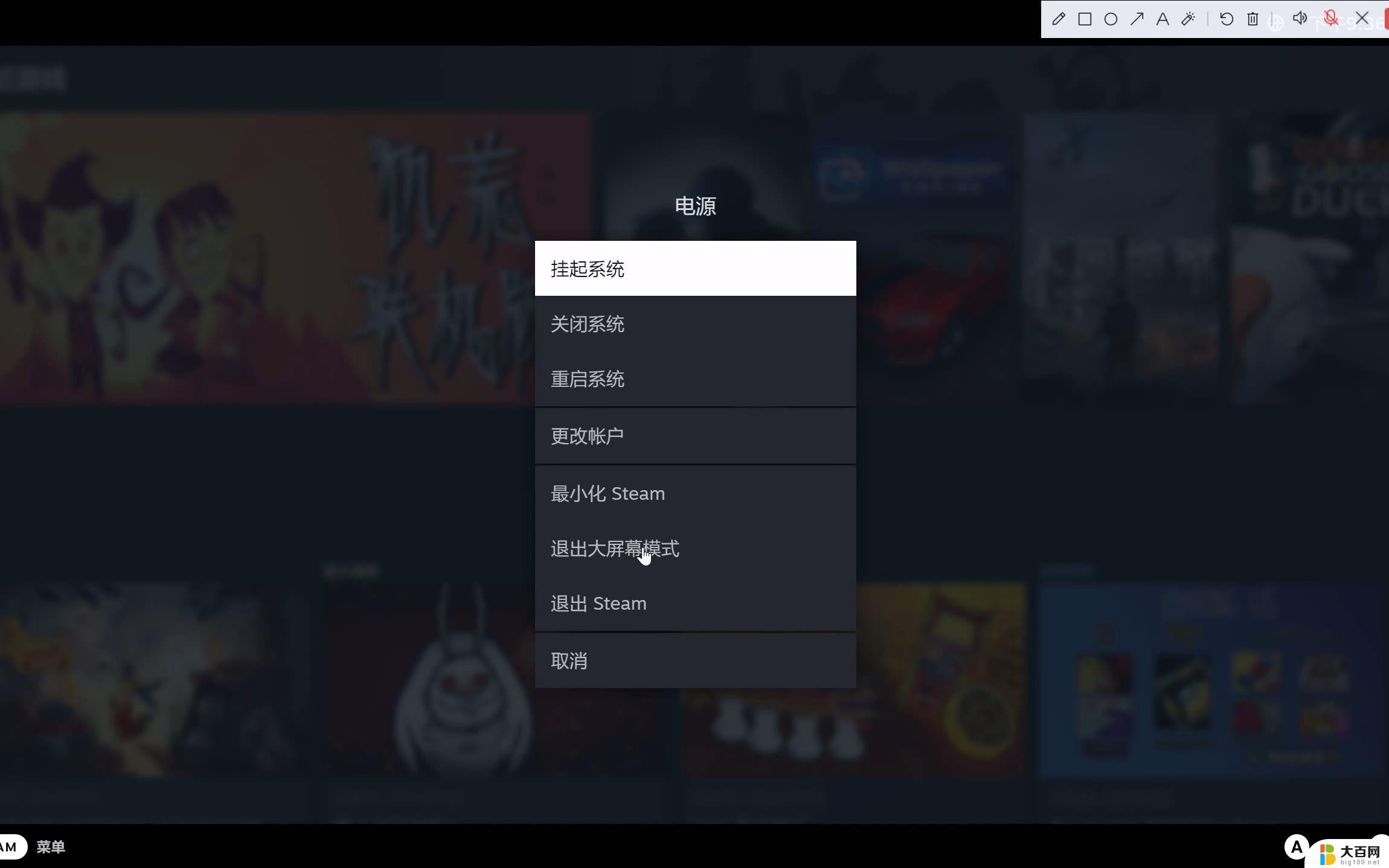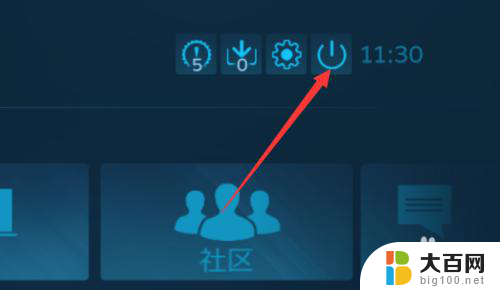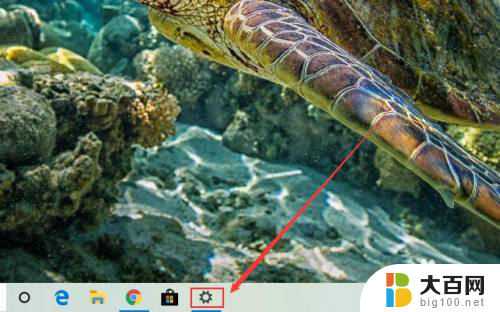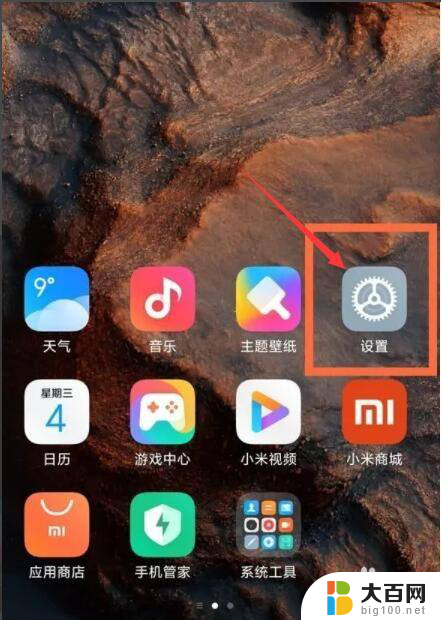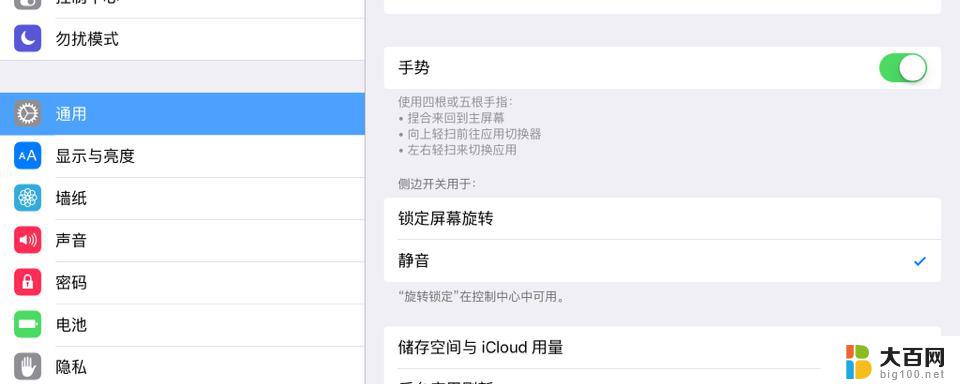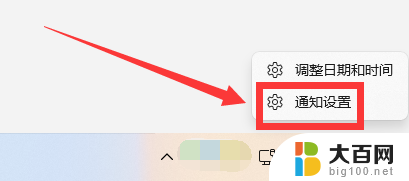怎么退出steam的大屏幕界面 新版Steam怎么关掉大屏幕模式
Steam是一款广受玩家喜爱的游戏平台,然而有时候我们可能会遇到一些问题,比如如何退出Steam的大屏幕界面或者关闭新版Steam的大屏幕模式,在新版Steam中,大屏幕模式为玩家提供了更加沉浸式的游戏体验,但有时候我们可能需要退出这个模式或者切换回普通模式。让我们一起来了解一下如何操作吧!
具体操作如下:
1、很多小伙伴在使用steam进行操作的时候,会将steam的操作页面以大屏幕模式来显示。那么就点击页面顶部的【查看】选项,然后选择【大屏幕模式】。
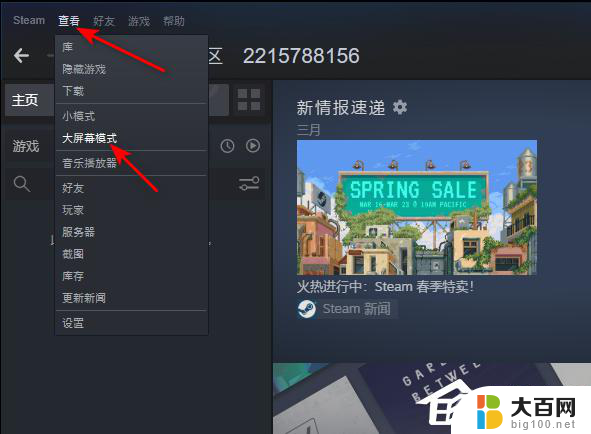
2、那么你就会进入到大屏幕模式的窗口中进行操作,如图所示。
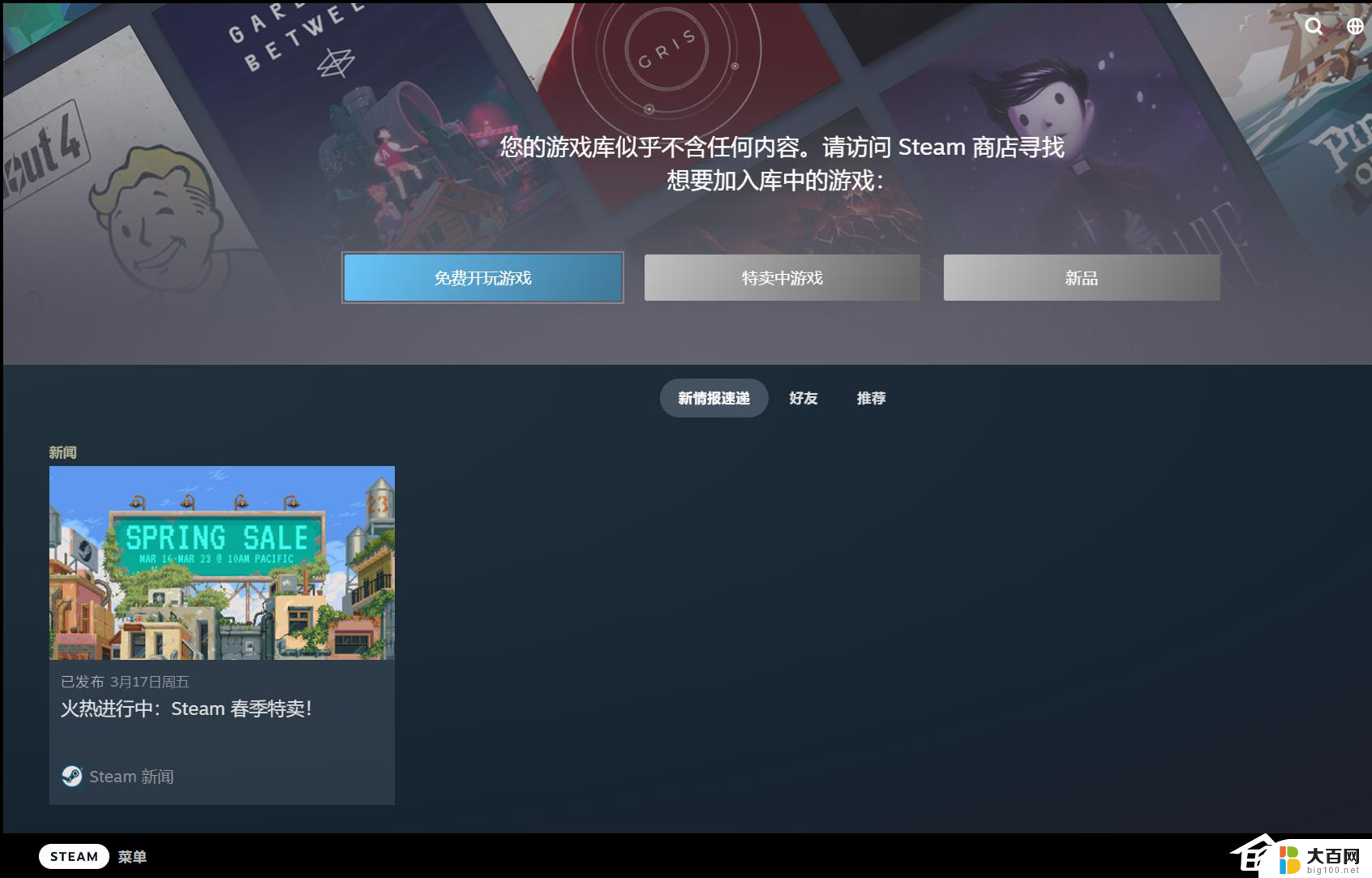
3、如果你想要退出大屏幕模式的话,那么将左下角的【菜单】选项进行点击打开,如图所示。
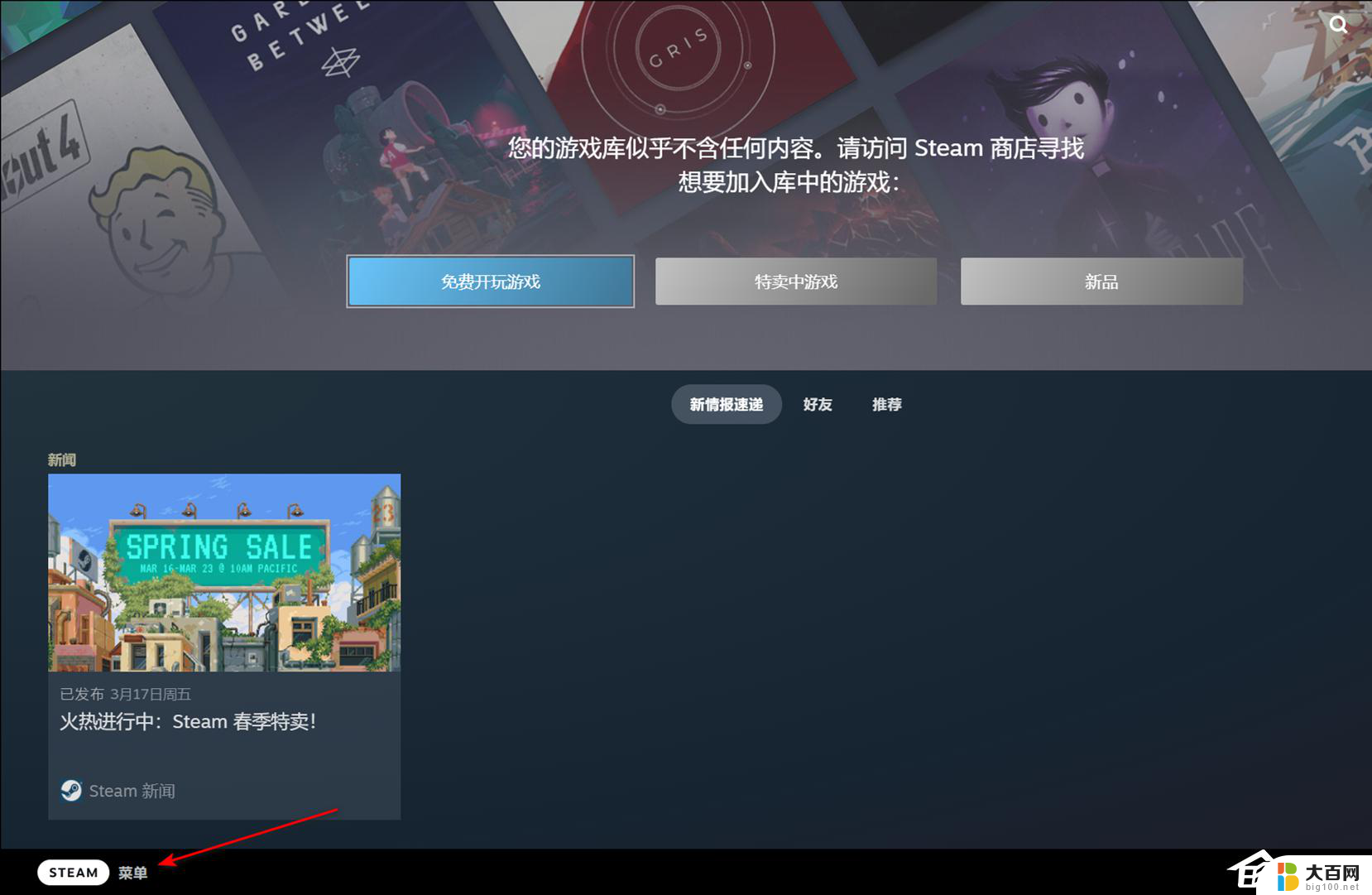
4、进入页面之后,我们将页面左侧的【显示】选项进行点击勾选。然后在右侧页面中将【窗口化】选项后面的开关按钮进行点击打开。
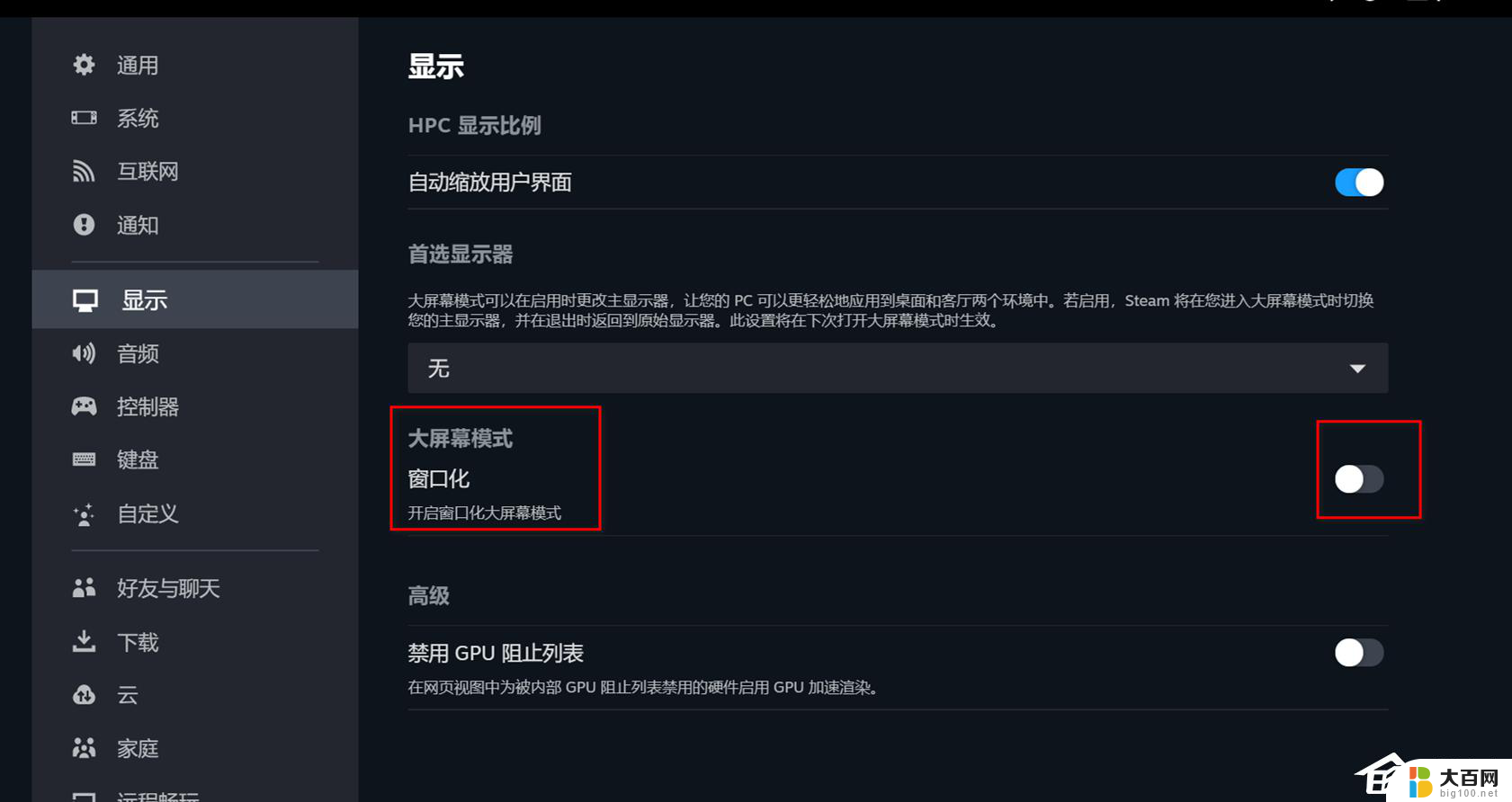
5、那么这时我们的页面就会缩小成一个小窗口的大屏幕模式,如图所示。
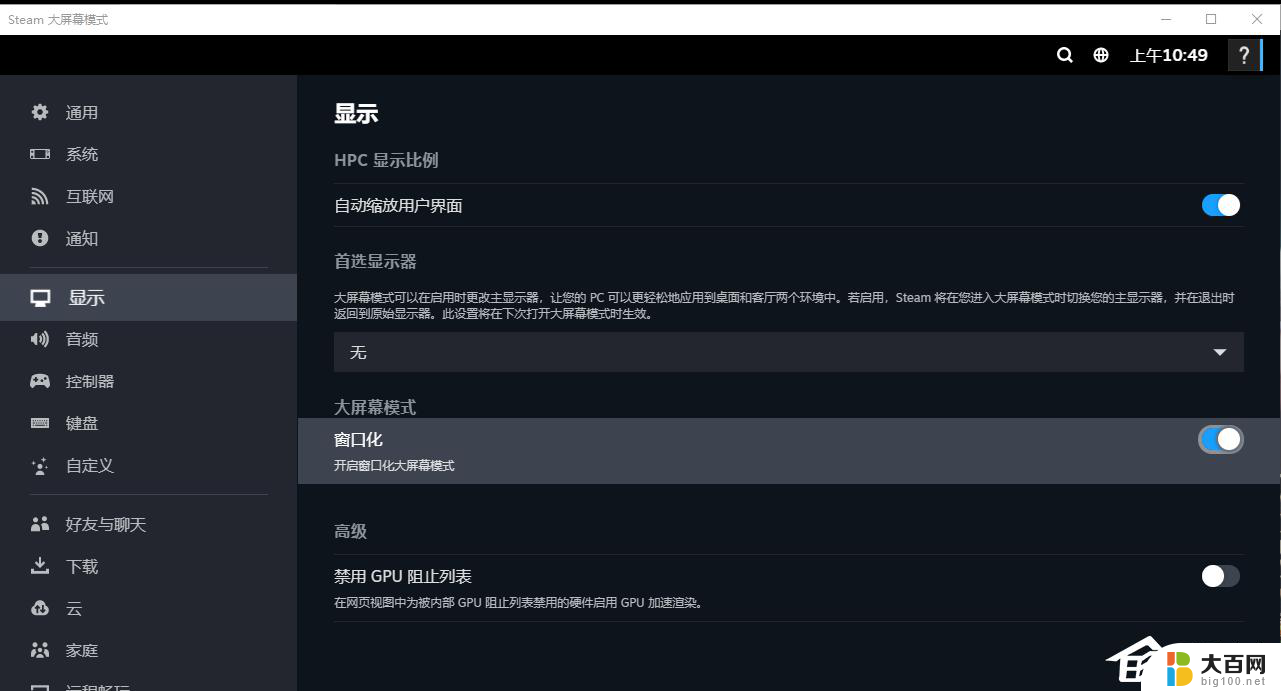
6、如果想要彻底退出大屏幕模式的话,那么我们将左下角的任务栏中的steam进行右键点击。选择【退出大屏幕】选项就好了。
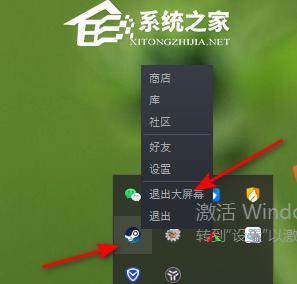
以上就是如何退出Steam的大屏幕界面的全部内容,如果你遇到这个问题,不妨按照以上方法来解决,希望这对大家有所帮助。